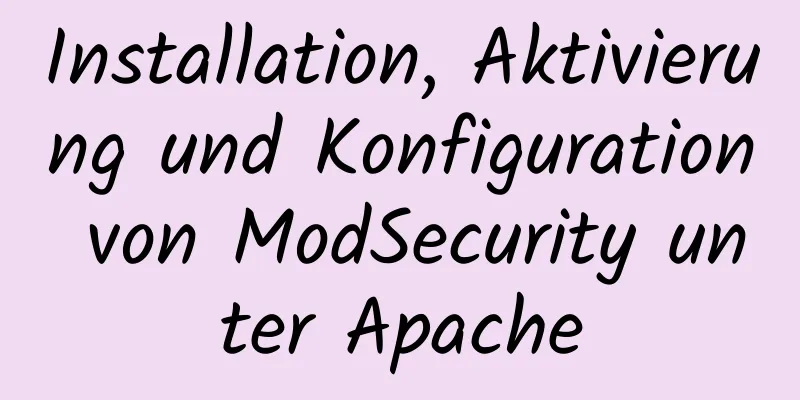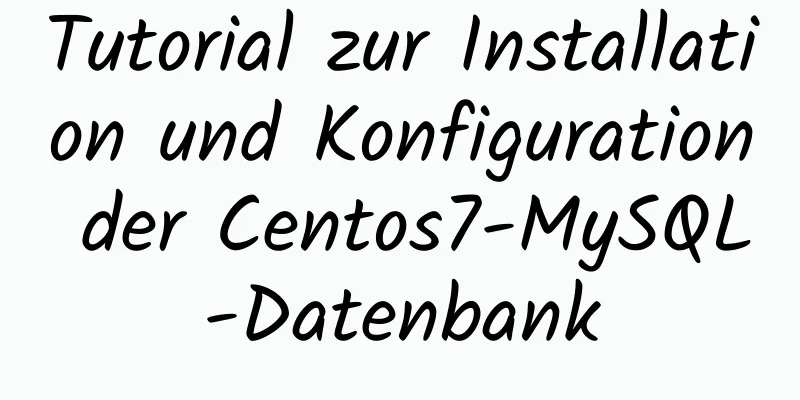Win10 Installation Linux System Tutorial Diagramm

|
Um eine virtuelle Maschine auf einem Windows-System zu installieren, wird üblicherweise die Installationssoftware
Wie installiere ich Hyper-V in Win10?
Ja, so einfach ist das. Da Hyper-V ein virtueller Maschinenmanager ist, können Sie natürlich das gewünschte virtuelle Maschinensystem installieren, solange Ihr Computer leistungsstark genug ist. Hier werde ich die Installation von CentOS7 demonstrieren. 1. Öffnen Sie den Hyper-V-Manager und klicken Sie rechts auf „Hinzufügen“.
2. Die folgende Schnittstelle wird angezeigt. Klicken Sie auf Weiter
3. Geben Sie den Namen und den Speicherort der virtuellen Maschine an und klicken Sie auf „Weiter“.
4. Es gibt zwei Generationen von Hyper-V. Die virtuellen Maschinen der zweiten Generation starten schneller, simulieren weniger Hardwareressourcen und haben eine höhere Leistung. Allerdings unterstützen nicht alle Maschinen die zweite Generation, daher wird empfohlen, standardmäßig die erste Generation auszuwählen. Klicken Sie auf Weiter.
5. Weisen Sie der virtuellen Maschine laufenden Arbeitsspeicher zu, aktivieren Sie „Arbeitsspeicher dynamisch zuordnen“, die virtuelle Maschine wird den Systemspeicher verwenden, und klicken Sie auf „Weiter“.
6. Konfigurieren Sie das Netzwerk für die virtuelle Maschine. Sie können diesen Schritt überspringen und direkt mit dem nächsten Schritt fortfahren.
7. Weisen Sie der virtuellen Maschine Speicherplatz zu. Sie können die Standardeinstellung verwenden oder den Namen und Speicherort anpassen. Klicken Sie auf Weiter.
8. Hier verwenden wir die Spiegelinstallation. Suchen Sie zuerst nach der CentOS-Image-Datei, laden Sie sie auf Ihren lokalen Computer herunter, klicken Sie auf „Durchsuchen“ und wählen Sie die heruntergeladene Image-Datei aus. Klicken Sie auf „Weiter“ oder einfach auf „Fertig stellen“.
9. Informationen zur installierten virtuellen Maschine.
10. Abschließend konfigurieren wir das Netzwerk der virtuellen Maschine.
Aus der Abbildung können wir erkennen, dass es drei Arten virtueller Maschinen gibt: externe, interne und dediziert. Welchen Status haben diese jeweils? Intern: Das heißt (NAT-Modus), der virtuelle Switch kann keine Verbindung zu einem physischen Netzwerkadapter herstellen und kann nur für VMs verwendet werden, die auf einer lokalen physischen Maschine erstellt wurden, und für die Kommunikation zwischen VMs und lokalen physischen Maschinen, siehe https://www.jb51.net/article/120971.htm Extern: Binden Sie den virtuellen Switch an den physischen Netzwerkadapter, damit die VM durch Zugriff auf das physische Netzwerk mit dem externen Netzwerk kommunizieren kann. Dediziert: Der virtuelle Switch kann nur für VMs verwendet werden, die auf der lokalen physischen Maschine erstellt wurden, und ermöglicht den VMs die Kommunikation untereinander. Zusammenfassen Oben sehen Sie die vom Herausgeber vorgestellte Anleitung zur Installation eines Linux-Systems unter Win10. Ich hoffe, sie ist für alle hilfreich. Wenn Sie Fragen haben, hinterlassen Sie mir bitte eine Nachricht und der Herausgeber wird Ihnen rechtzeitig antworten. Ich möchte auch allen für ihre Unterstützung der Website 123WORDPRESS.COM danken! Das könnte Sie auch interessieren:
|
<<: Detaillierte Erläuterung der Kommunikation zwischen Angular-Eltern- und -Kindkomponenten
Artikel empfehlen
Tutorial zu XHTML-Webseiten
Dieser Artikel soll vor allem Anfängern einige gr...
Lösen Sie die Probleme, die bei der Installation von MySQL 8.0 auf einem Win10-System auftreten
Bei der Installation von MySQL 8.0 auf einem Win1...
Importieren von CSS-Dateien unter Verwendung von Beurteilungsbedingungen
Lösung 1: Verwenden Sie bedingten Import im HTML-...
Sequentielles und zufälliges Schreiben auf Linux-Festplatten
1. Einleitung ● Zufälliges Schreiben führt dazu, ...
JavaScript zum Erzielen eines einfachen Drag-Effekts
In diesem Artikel wird der spezifische JavaScript...
Eine dauerhafte Lösung für MySQLs Unfähigkeit, Chinesisch zu erkennen
In den meisten Fällen unterstützt MySQL Chinesisc...
Detaillierte Erklärung der MySQL-Grundoperationen (Teil 2)
Vorwort Dieser Artikel enthält 1. Mehrere wesentl...
Grundlegende Kenntnisse zur Verwendung von Miniprogrammen (sehr umfangreich, empfehlenswert!)
Inhaltsverzeichnis Was ist bei der Registrierung ...
Beheben Sie den abnormalen Fehler beim Erstellen einer Vue-Umgebung mit Webpack
Inhaltsverzeichnis Konfigurieren Sie zuerst packa...
Detaillierte Erklärung der Verwendung von overflow:auto
Bevor ich mit dem Haupttext beginne, werde ich ei...
SSM VUE Axios Detaillierte Erklärung
Inhaltsverzeichnis Wie wird das SQL-Protokoll ang...
So lösen Sie das Problem FileZilla_Server:425. Datenverbindung kann nicht geöffnet werden
Bei der Installation von FileZilla Server auf dem...
Detaillierte Erklärung zum Problem der CSS-Klassennamen
Die folgenden CSS-Klassennamen, die mit einer Zah...
Installieren Sie OpenSSH unter Windows und melden Sie sich beim Linux-Server an, indem Sie einen SSH-Schlüssel generieren.
Der vollständige Name von SSH ist Secure SHell. D...
Der Effekt eines dynamischen CSS-Farbverlaufsrahmens, der um den Inhaltsbereich rotiert (Beispielcode)
Rendern Nachdem ich online nach relevanten Inform...